Как проверить больничный через Госуслуги и в Личном кабинете СФР
С 2022 года всем заболевшим, ухаживающим за больными родственниками, а также беременным на поздних сроках оформляются электронные листки нетрудоспособности – ЭЛН (ч. 6 ст. 13 Закона от 29.12.2006 N 255-ФЗ, далее – Закона N 255-ФЗ). Больничные на бумаге врачи выдают в единичных случаях (ч. 28 ст. 13 Закона N 255-ФЗ). И если раньше, на заре ввода ЭЛН в оборот, можно было услышать совет от доктора, что лучше записать номер электронного больничного, а потом сообщить его работодателю, то сегодня в этом нет никакой необходимости. По крайней мере, если у человека есть подтвержденная запись на Госуслугах.
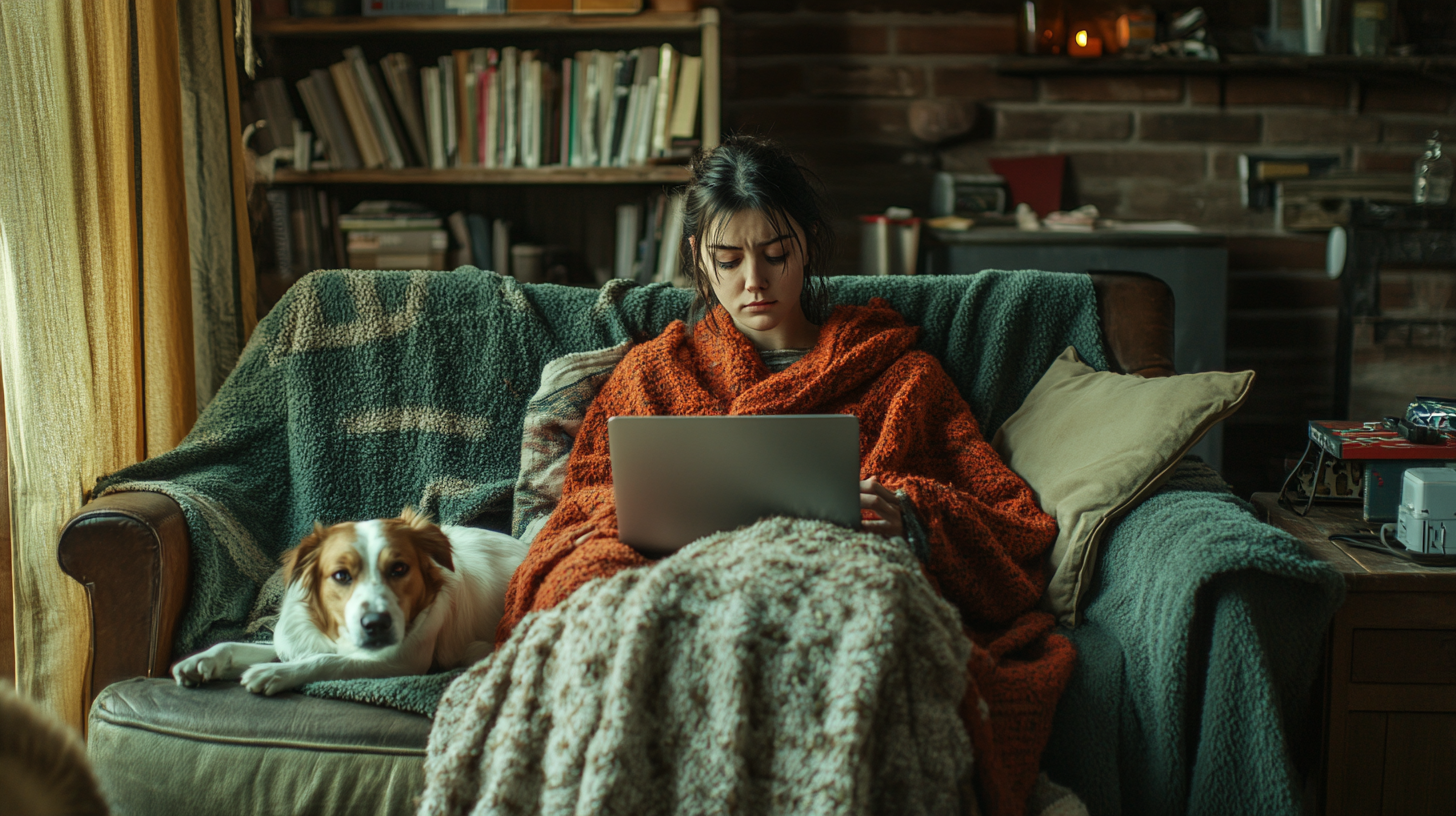
Электронный листок нетрудоспособности: что это такое
При оформлении ЭЛН в медицинской организации сведения о нем автоматически попадают в систему «Социального электронного документооборота» и передаются в СФР. При этом в больничном не указывается место работы пациента и тип занятости – эти данные есть у Фонда. Затем СФР направляет уведомление об открытии ЭЛН работодателю или работодателям, если их несколько (п. 19 Правил, утв. Постановлением Правительства РФ от 23.11.2021 N 2010). А также заказчику (заказчикам), если с гражданином был заключен гражданско-правовой договор. Соответственно, если у работника несколько мест работы и на каждом из них он вправе получить пособие по больничному, то выплатить эти пособия должны будут на основании одного ЭЛН.
Из-за полного перехода на ЭЛН пациенты сегодня не должны подписывать согласие на оформление электронного больничного. От них нужен только СНИЛС.
Пациенту на руки по умолчанию никакие бумажные документы не выдаются. По желанию заболевшего в медицинской организации могут оформить выписку из больничного.
Вместе с тем, лица, у которых есть подтвержденная учетная запись на портале Госуслуг, получают сообщения об ЭЛН в своем личном кабинете автоматически, в том числе об изменении статуса больничного. Также сведения об ЭЛН и его оплате отражаются и в Личном кабинете получателя услуг СФР. Войти в него можно опять же по логину и паролю от портала Госуслуг.
Как найти и посмотреть ЭЛН через госуслуги
На портале Госуслуг содержится много полезной информации. Если хотите найти сведения именно об ЭЛН, то можете воспользоваться адресом https://eln.gosuslugi.ru/. Дальше нужно будет войти в учетную запись и указать номер больничного либо период, в течение которого он был оформлен. Это такой способ сортировки всех ваших ЭЛН.
По каждому больничному на портале хранится определенный набор информации: когда он был выдан, период и причина нетрудоспособности, количество рабочих дней нетрудоспособности, должность и ФИО врача, оформившего ЭЛН, сведения о медицинской организации и т.д. Но в полном объеме информация появляется только после закрытия больничного и даже выплаты пособия. А до того заболевший будет получать уведомления о смене статуса больничного. Вообще, от момента оформления ЭЛН до получения пособия работнику приходит довольно много сообщений на Госуслугах.
Уведомление об ЭЛН и изменении его статуса. Сообщение от СФР об открытии ЭЛН приходит, как правило, не позднее следующего рабочего дня. В нем указывается:
- наименование медорганизации, где открыт больничный;
- ФИО врача;
- номер больничного листа;
- период нетрудоспособности.
Если в следующий раз при посещении врача больничный лист вам продлят, то придет уведомление и об этом с аналогичным набором сведений. А если закроют, то тоже придет уведомление, но вместо периода нетрудоспособности в нем будет указана дата выхода на работу. Об аннулировании ЭЛН сообщают в таком же порядке.
Уведомление о поступлении информации от работодателя о необходимости осуществления выплаты. Получив информацию о закрытии больничного, Фонд делает запрос работодателю выздоровевшего работника о предоставлении сведений, необходимых для расчета пособия. По Закону у работодателя есть на это 3 рабочих дня (ч. 8 ст. 13 Закона N 255-ФЗ). Так вот, когда эти сведения Фонд получит, вам придет соответствующее уведомление. Внутри письма будет указано:
- наименование работодателя;
- категория выплаты (например, пособие по временной нетрудоспособности);
- тип выплаты – первичная;
- период, за который начислена выплата. Если это пособие по болезни, то период будет указан с 4-го дня больничного по последний, поскольку первые 3 дня оплачивает работодатель (ч. 1 ст. 14.1 Закона N 255-ФЗ). А если, например, пособие по уходу за ребенком, то период будет соответствовать датам в больничном, т.к. все дни в этом случае оплачиваются за счет СФР.
Уведомление о направлении документа на оплату. Затем СФР проверит сведения, полученные работодателем, и, если у Фонда никаких вопросов не возникнет, он отправит документы на оплату. А работник получит уведомление о том, что выплата одобрена Фондом. Если же у СФР возникнут какие-то вопросы (к примеру, данные Фонда о выплатах работника и аналогичные данные работодателя не совпадут), то Фонд сделает дополнительный запрос, а работнику придет сообщение о том, что "Сведения для выплаты на доработке у работодателя".
Калькулятор расчета соцстраховских пособий
Уведомление об успешном проведении выплаты пособия. Это последнее и самое приятное сообщение от СФР, которое свидетельствует о перечислении денег работнику. В тексте письма помимо типа выплаты и периода, за который она начислена, будут так же указаны суммовые показатели:
- сумма пособия начисленная – до удержания НДФЛ;
- сумма пособия, выплаченная застрахованному лицу, – после удержания НДФЛ;
- сумма удержания – сам НДФЛ.
То есть сегодня очень удобно отслеживать через Госуслуги, что происходит с вашим больничным.
Как проверить электронный больничный через Личный кабинет СФР
Войти в Кабинет получателя услуг СФР так же можно по логину и паролю от портала Госуслуг. Здесь вам понадобятся вкладки «Листки нетрудоспособности» и «Пособия и выплаты».
В первой вы увидите реестр своих больничных. Самый поздний будет верхним в списке. Щелкнув на конкретный ЭЛН, можно узнать все необходимые данные о нем.
В «Основных сведениях» будут указаны:
- о листке нетрудоспособности – его номер, дата открытия, статус, тип документа (первичный или дубликат), отметки о нарушении режима, если были, включая дату нарушения;
- о пациенте – ФИО, дата рождения, пол.
На вкладке «Медицинская организация» отражается ее наименование, адрес организации, ОГРН / ОГРНИП, даты освобождения от работы, ФИО врача и его должность, дата выхода на работу.
На вкладке «По уходу» сведения отображаются, если оформлен был ЭЛН по уходу за ребенком или иным родственником. Тогда здесь будет указано:
- ФИО лица, за которым осуществлялся уход, его дата рождения, СНИЛС;
- родственная связь и код, используемый для ее обозначения. К примеру, при выдаче ЭЛН по уходу за ребенком маме отразится "38 – мать";
- причина нетрудоспособности ("09 – уход за больным членом семьи"), режим лечения (к примеру, амбулаторный, в ряде случаев это имеет значение при определении суммы пособия), период ухода.
На вкладке «МСЭ / Санаторий / Стационар» сведения появятся, если заболевший был направлен в бюро медико-социальной экспертизы для прохождения освидетельствования или пребывал в санатории либо в стационаре.
Крайняя правая вкладка – «История изменения статусов». В ней отображаются статусы больничного. Стандартно их там будет 2 или 3 – открыт, продлен, закрыт. Кстати, если ЭЛН был аннулирован, то в Личном кабинете СФР он может вообще не отображаться. То есть медорганизация сведения о таком больничном может вовсе не передать в Фонд.
Вернемся к вкладке «Пособия и выплаты», которую можно открыть с главной страницы Личного кабинета. Здесь приводится список перечисленных гражданину пособий. Щелкнув на нужное, во вкладке «Сведения по застрахованному» можно увидеть, когда соответствующий ЭЛН был принят в СФР и когда он был представлен работодателю заболевшего. Кроме того, приводятся данные:
- о заболевшем – СНИЛС, ФИО, дата рождения, ИНН, статус (резидент / нерезидент, нужен для корректного расчета и удержания НДФЛ), паспортные данные, адрес регистрации, реквизиты счета в банке;
- о работодателе – регистрационный номер страхователя, наименование, ИНН, КПП, ОГРН. А также указывается, является ли он для работника «основным». То есть здесь определяется «тип трудовой деятельности»: основное место работы, совместительство или исполнение обязанностей по ГПД.
Во вкладке «Данные для расчета пособия» отражаются:
- суммы заработка за 2 предшествующих года (отдельно за каждый). Также здесь может стоять отметка о замене календарных лет;
- число календарных дней, учитываемых в расчетном периоде (730);
- ставка. Ведь работник может трудиться на условиях неполного рабочего времени, к примеру;
- районный коэффициент.
Эти же сведения есть во вкладке «Расчет пособия». Здесь указывается период оплаты и общая сумма оплаты.
Во вкладке «История изменения статусов» показываются статусы ЭЛН с указанием дат, когда это произошло. Например, «Поступил реестр документов от страхователя (работодателя)» или «Платеж выплачен».
Таким образом, на портале СФР также есть все сведения о прохождении вашего больничного каждого последующего этапа – от открытия до выплаты пособия.
Что делать, если не приходит больничное пособие: инструкция
Причины могут быть разные. В первую очередь надо проверить, все ли знают о вашем ЭЛН. Медицинская организация должна сообщить о нем СФР, Фонд должен уведомить вашего работодателя, работодатель должен предоставить в СФР сведения для расчета пособия. Все эти ходы записываются, как говорится.
Если с коммуникациями между действующими лицами все хорошо, и вы нашли тому подтверждение, нужно проверить банковские реквизиты. Они есть в Личном кабинете СФР. Возможно, ошибка кроется в них и деньги перечислили не туда.







